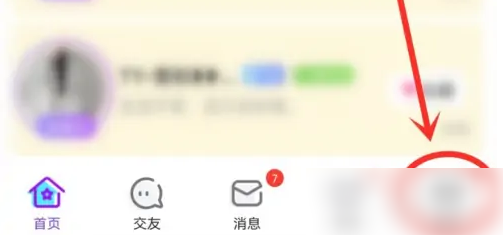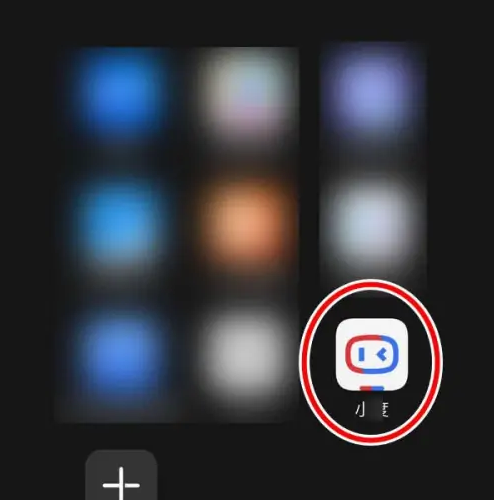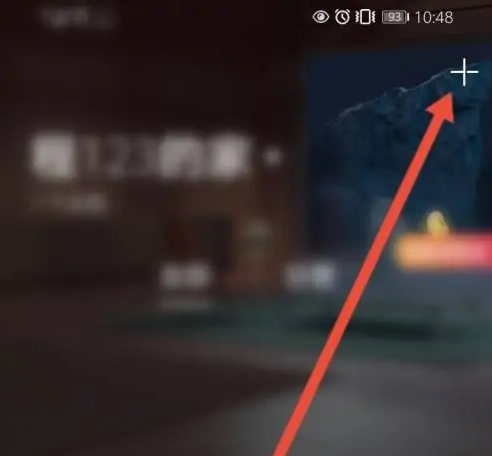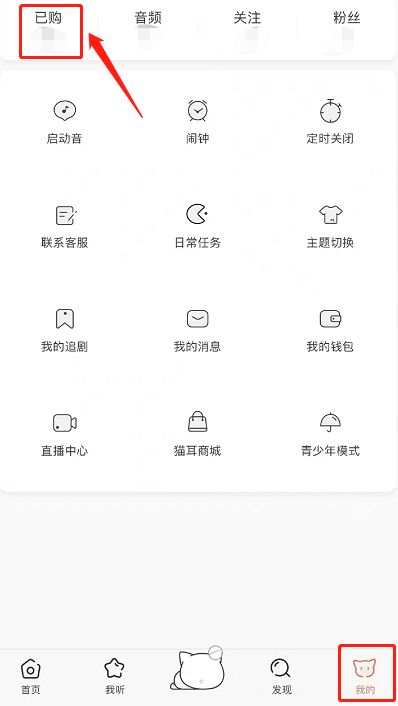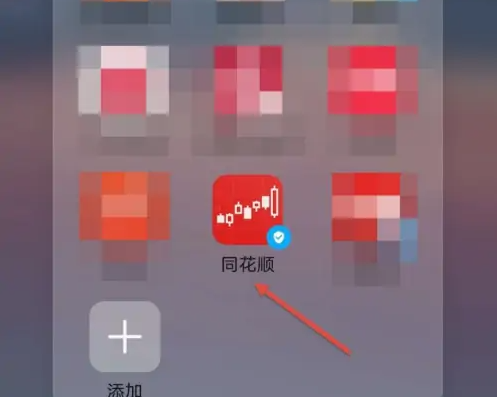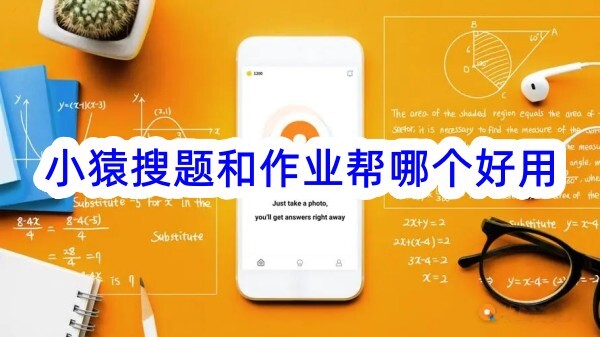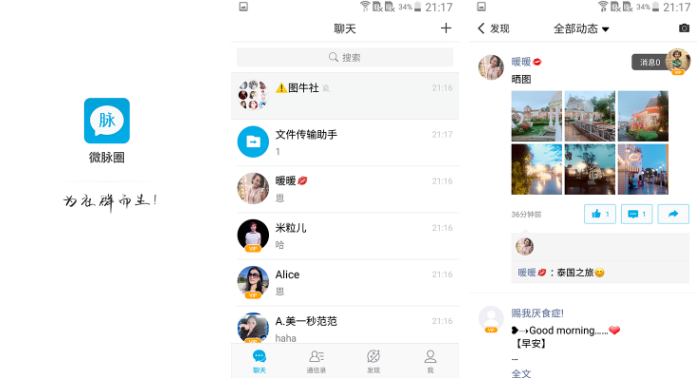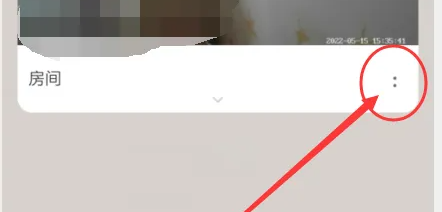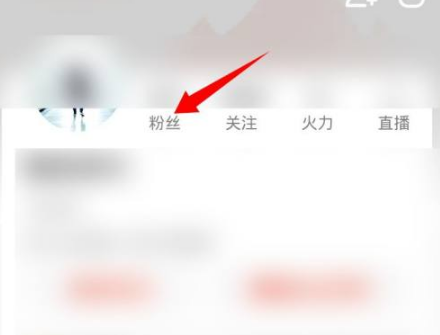kk键盘输入法如何换字体颜色 KK键盘设置手写轨迹颜色方法
作者: 时间:2023-07-10 14:53:32
kk键盘输入法如何换字体颜色?进入KK键盘点击我的进入,点击设置图标进入我的点击右上角的设置图标进入,进入手写设置找到轨迹颜色点击下方的按钮即可设置。接下来就让唯美小编带大家一起来看看KK键盘设置手写轨迹颜色方法吧!
kk键盘输入法如何换字体颜色
点击我的
进入KK键盘点击我的进入

点击设置图标
进入我的点击右上角的设置图标进入

点击手写设置
进入设置找到手写设置点击进入

点击按钮
进入手写设置找到轨迹颜色点击下方的按钮即可设置

KK键盘输入法换字体颜色相关问题解答
如何使用KK键盘输入法换字体颜色?
打开KK键盘输入法,进入输入界面。
长按键盘上的“#”号键,弹出菜单后松开手指。
在弹出的菜单中选择“字体颜色”,然后选择需要的颜色即可。
需要注意的是,不同的手机品牌和操作系统版本可能略有差异,用户可以根据自己的手机型号和操作系统版本进行相应的操作。
如何设置KK键盘输入法默认字体颜色?
打开KK键盘输入法,进入设置界面。
在设置界面中选择“键盘设置”,然后选择“字体颜色”。
在弹出的窗口中,选择默认字体颜色,并点击“确定”按钮即可。
以上就是kk键盘输入法如何换字体颜色,KK键盘设置手写轨迹颜色方法的全部内容,大家记得按照唯美小编为大家提供的方法就能解决问题了。更多关于软件教程分享记得关注唯美下载站,小编会持续为大家更新推荐。